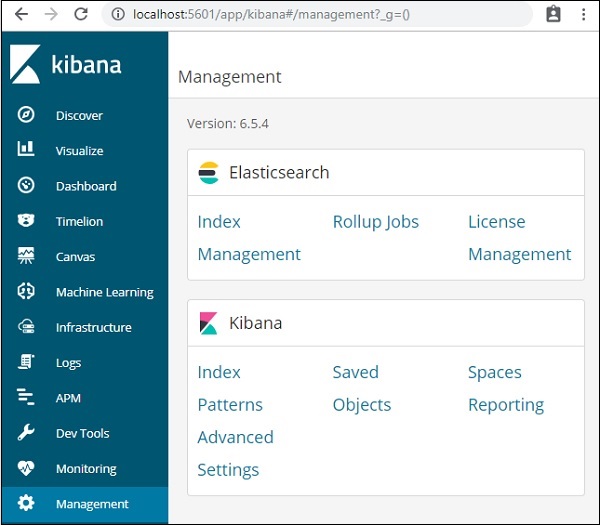- Kibana-使用图
- Kibana-使用图(1)
- Kibana-使用Kibana创建报告(1)
- Kibana-使用Kibana创建报告
- C-环境设置(1)
- 在C#中设置环境
- R-环境设置
- 在C#中设置环境(1)
- 环境设置(1)
- R-环境设置(1)
- C-环境设置
- F#-环境设置(1)
- F#-环境设置
- C++环境设置
- 环境设置
- C++环境设置(1)
- kibana docker (1)
- Kibana教程
- Kibana教程(1)
- Python环境设置(1)
- Python环境设置
- Python 3-环境设置
- Python 3-环境设置(1)
- 如何运行 kibana (1)
- 讨论Kibana
- Kibana-概述(1)
- Kibana-概述
- Kibana-管理
- Kibana-管理(1)
📅 最后修改于: 2020-11-30 05:13:28 🧑 作者: Mango
要开始使用Kibana,我们需要安装Logstash,Elasticsearch和Kibana。在本章中,我们将尝试在此处了解ELK堆栈的安装。
我们将在这里讨论以下安装-
- Elasticsearch安装
- Logstash安装
- Kibana安装
Elasticsearch安装
我们库中提供了有关Elasticsearch的详细文档。您可以在此处检查Elasticsearch的安装。您将必须按照教程中提到的步骤安装Elasticsearch。
安装完成后,按如下所示启动elasticsearch服务器:
第1步
对于Windows
> cd kibanaproject/elasticsearch-6.5.4/elasticsearch-6.5.4/bin
> elasticsearch
请注意,对于Windows用户,必须将JAVA_HOME变量设置为java jdk路径。
对于Linux
$ cd kibanaproject/elasticsearch-6.5.4/elasticsearch-6.5.4/bin
$ elasticsearch
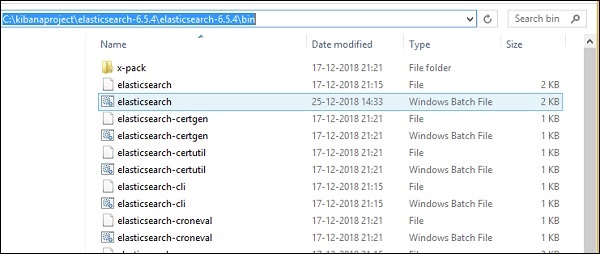
elasticsearch的默认端口是9200。完成后,您可以在localhost http:// localhost:9200 /上的9200端口上检查elasticsearch,如下所示-
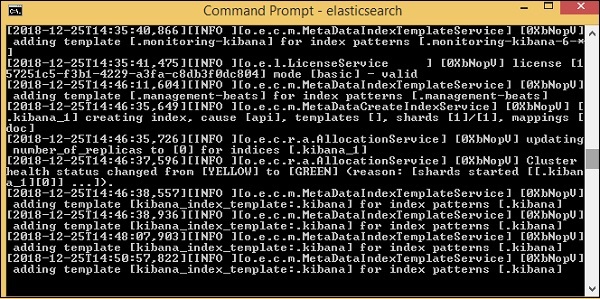
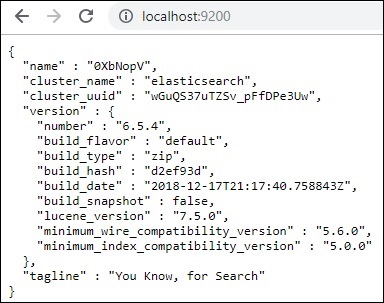
Logstash安装
对于Logstash安装,按照此elasticsearch安装这已经是我们的图书馆现有的。
Kibana安装
去官方网站Kibana – https://www.elastic.co/products/kibana
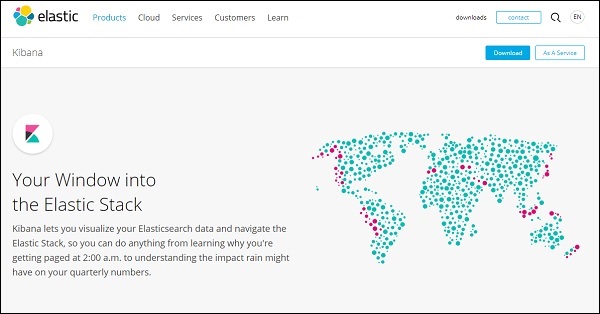
单击右上角的下载链接,它将显示以下屏幕:
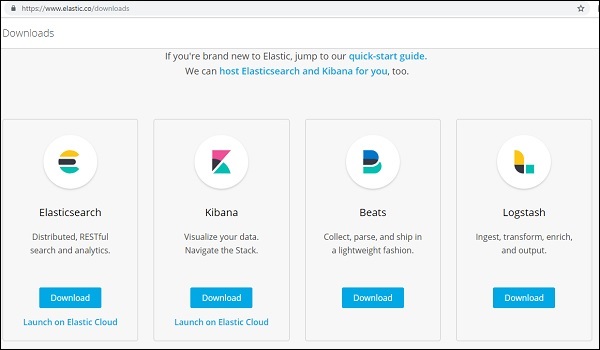
单击Kibana的下载按钮。请注意,要使用Kibana,我们需要64位计算机,而不能使用32位。
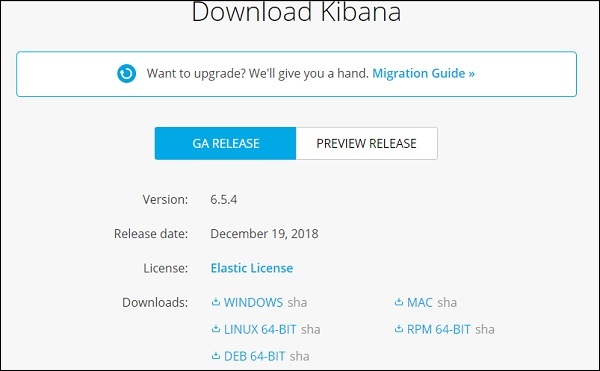
在本教程中,我们将使用Kibana版本6。下载选项适用于Windows,Mac和Linux。您可以根据自己的选择进行下载。
创建一个文件夹并解压缩kibana的tar / zip下载。我们将处理在elasticsearch中上传的样本数据。因此,现在让我们看看如何启动elasticsearch和kibana。为此,请转到解压缩Kibana的文件夹。
对于Windows
> cd kibanaproject/kibana-6.5.4/kibana-6.5.4/bin
> kibana
对于Linux
$ cd kibanaproject/kibana-6.5.4/kibana-6.5.4/bin
$ kibana
Kibana启动后,用户可以看到以下屏幕-

在控制台中看到就绪信号后,您可以使用http:// localhost:5601 /在浏览器中打开Kibana。可使用kibana的默认端口为5601。
Kibana的用户界面如下所示-
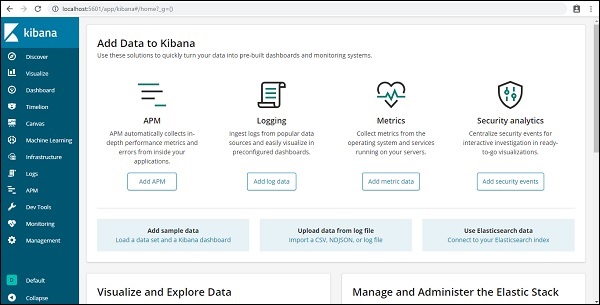
在下一章中,我们将学习如何使用Kibana的UI。要了解Kibana UI上的Kibana版本,请转到左侧的“管理”选项卡,它将显示您当前正在使用的Kibana版本。